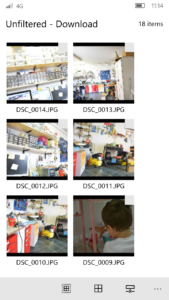Utilizzare le Fotocamere Nikon (e non solo) via Wireless da dispositivi Windows – Windows Mobile e Raspberry Pi
Ieri ho ricevuto da mia moglie un regalo fighissimo per la mia Nikon D5200: un adattatore wireless WU-1a della Nikon.
Tale adattatore è specifico per Nikon D5200, Nikon D3200 e Nikon D3300, che non hanno un modulo Wi-Fi integrato, a differenza delle sorelle maggiori D5300/D5500/D7200 (La D3400 ha invece la connessione Bluetooh incorporata). La connessione wireless permette di controllare la fotocamera da remoto. scattare foto e scaricarle.

Esiste anche l’adattatore WU-1b, realizzato per Nikon D600 e Nikon 1 V2. L’hardware a quanto pare è identico, cambia soltanto lo spinotto per la connessione.
Purtroppo la Nikon ha realizzato le App per poter sfruttare la connessione wireless soltanto per Android e IOS, che sicuramente sono i sistemi operativi su cellulare più diffusi, ma… Se fai un dispositivo wireless che costicchia pure e lasci fuori una bella fetta di mercato, utilizzatori PC compresi, senza (probabilmente) nemmeno rilasciare libere le specifiche di comunicazione, lasciatevelo dire: siete un poco stupidini!
Gli utilizzatori Android e IOS possono quindi scaricare gratuitamente l’App “Wireless Mobile Utility” della Nikon (link qui).
Tra l’altro sul google store vedo che è compatibile soltanto con Android dalla versione 4 in su e ci sono tutte recensioni negative. Non che creda molto nelle recensioni… ma mi sembra che ce ne siano davvero un po’ troppe!
Comunque non vi preoccupate, se l’app della Nikon fa davvero schifo come dicono le recensioni, c’è un’alternativa decisamente migliore anche se a pagamento (ultimo paragrafo).
Va bè … E chi ha un computer fisso o uno smartphone con Windows ?
Indice dei contenuti
Windows Mobile 10
Fortunatamente un signore, dal nome di Oliver Duis, ha realizzato una fantastica App per Windows Mobile 10 e Windows 10 che vi permette di utilizzare le fotocamere Wireless della Nikon (svariati modelli) dal vostro Smartphone, Tablet o PC che utilizza Windows 10 (10!). L’unico piccolissimo neo di questa App è che è a pagamento e costa circa 6 euro.
Nota1: Se il vostro smartphone ha Windows 8.1 forse è possibile aggiornarlo a Windows 10 installando l’app “Gestione Spazio Aggiornamenti” che verifica se il vostro dispositivo può essere aggiornato, e se si, lo prepara ed esegue l’aggiornamento. Difatti alcuni modelli non eseguono l’aggiornamento direttamente da 8.1 a 10 con la modalità classica, ma necessitano di questo programma aggiuntivo, come ho dovuto fare io sul mio Lumia 830.
Nota2: Per scrivere questo articolo avrete sicuramente capito che utilizzo un cellulare con Windows Mobile e mi sono incacchiato un po’ quando sono venuto a conoscenza di questa stupidaggine fatta da Nikon, che ho sempre stimato ma ora ha decisamente perso dei punti!
Comunque sia… Io l’ho scaricata sul mio Lumia 830 aggiornato a Windows 10 prima in versione prova per capire se funzionasse o meno, poi mi sono trovato strabene e ho deciso di acquistarla. L’acquisto sul windows store molto semplice anche perchè è possibile acquistare utilizzando il credito telefonico residuo.
L’app si chiama “Camera Wireless for Nikon” e si può scaricare da qui.
Non ho capito cosa cambia dalla versione di prova a quella a pagamento, perchè a me non è cambiato nulla. Posso solo immaginare che la versione di prova abbia un numero limitato di utilizzi o sia a tempo, ma sul sito non ho trovato indicazioni in tal senso.
La prima cosa da fare è sicuramente innestare l’adattatore a fotocamera spenta, accenderla, entrare nel menù impostazioni e scorrere fino a trovare la voce di menù “Adattatore Wireless” e impostare su ON
Andare quindi nelle connessioni Wi-Fi sul cellulare e cercare la rete NIKON_WU_xxxxxxxx (numero di 8 cifre), collegarsi e premere quindi il pulsantino sull’adattatore posto subito sotto al LED che ha la funzione di WPS (Wifi Protected Setup), in pratica vi collegate senza digitare password.
Questo passaggio è necessario soltanto la prima volta per autorizzare la rete. Le volte successive, quando andrete ad aprire l’app, si collegherà da sola anche se siete già connessi ad un’altra rete wi-fi.
Da qui potete scattare foto premendo un pulsante sul cellulare (primo pulsante: Remote Shutter Release), visualizzare le thumbnail preselezionate sulla macchina fotografica (non ho capito come si fa, e non mi interessa) o visualizzare tutte le foto sulla macchina fotografica per poterle anche scaricare sul cellulare (comodissimo per condividere subito una foto fatta con la macchina fotografica o inviarla via email). Molto interessante la funzione “Live View” che vi permette di avere il mirino della fotocamera direttamente sul cellulare.
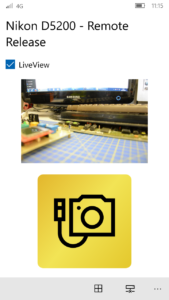
In pratica premendo in un punto sull’immagine mettete a fuoco, premendo sul pulsante sotto viene scattata la fotografia. Tornando al menù principale e premendo sul pulsante “Show Thumbnails”, vengono visualizzate tutte le foto presenti sulla scheda di memoria, con la possibilità di filtrarle per data. Selezionandole è possibile scaricarle sul cellulare.
Le foto così scaricate andranno a finire nella cartella \Pictures\Nikon Transfer , accessibile dalla stessa applicazione o dal file Explorer.
Per poterle visualizzare automaticamente nella galleria dovrete aspettare un bel po’ perchè le immagini prodotte dalla fotocamera sono decisamente grosse!
Queste esposte sono (per ora) le uniche funzioni disponibili dato che, come dice l’autore, utilizza unicamente il protocollo MTP (Media Transfer Protocol) e non è possibile regolare le impostazioni della fotocamera. Quindi nel momento in cui bisognerà utilizzare lo scatto da remoto è necessario preimpostarla. Ma a me sinceramente interessava di più la possibilità di eseguire il download diretto dalla macchina fotografica al cellulare.
QDSLRDashboard: Applicazione per Windows / Linux / OSX / Raspbian / Android / IOS
Anche qui… Diciamo nuovamente grazie a Nikon che non ha pensato minimamente di realizzare un’applicazione per utenze “fisse”. Realizzando dispositivi wireless e fotocamere wireless senza fornire nessun software buono (ma complimenti!).
L’applicazione in questione si chiama Q DSLR Dashboard (però scritto tutto attaccato, solo che tutto attaccato mi diventa illeggibile). Questa applicazione è totalmente gratuita per le utenze “fisse” (Windows, Linux, OSX e Raspberri Pi 2 con installato Raspbian) e a pagamento per Android e IOS (sfiora i 10 euro).
Questa applicazione è decisamente qualcosa di eccezionale perchè permette anche di regolare tutte le impostazioni della fotocamera oltre che eseguire lo scatto remoto e il download delle foto.
Quest’applicazione è talmente fatta bene che anche la Nikon ha deciso di inserirne un tutorial nelle sue pagine. Per cui tralascio le spiegazioni e vi rimando direttamente al loro tutorial che trovate qui.
Anche qui valgolo le cose dette prima: a fotocamera spenta innestate l’adattatore, accendete la fotocamera, entrate nel menù impostazioni fino a scorrere alla voce “Adattatore Wireless” impostandola su ON (questo ovviamente nel caso in cui utilizzate gli adattatori esterni, nel caso di una fotocamera dotata già di connessione wi-fi, immagino ci sia comunque un menù apposito per attivarla). Sul PC dotato di scheda wi-fi cercate la rete NIKON_WU_xxxxxxxx (numero di 8 cifre), collegatevi e premete il pulsante sull’adattatore.
Una volta collegati alla rete wi-fi generata dalla fotocamera, avviate il programma e premete sul pulsante “Nikon” con il simbolo del wi-fi
Come vedete questo programma è in grado di collegarsi anche a fotocamere Canon e Sony
Risolvere gli Errori di QDSLDashboard
Personalmente su Windows7 x64, QDSLRDashboard si rifiuta di partire. Se fa anche a voi strani errori, seguite questi passi:
- Siate sicuri di aver lanciato vcredist_x64.exe che si trova nella cartella del programma
- Cercate su google le dll che mancano: (api-ms-win-core-winrt-l1-1-0.dll e api-ms-win-core-winrt-string-l1-1-0.dll). A me dava proprio l’errore che mancavano queste DLL. Le ho trovate cercando sul forum dell’applicazione (andate qui).
- Dopo fatte queste operazioni, a me ancora non partiva e ho eseguito il debug con Visual Studio che mi ha dato un errore su una dll qtaudio_wasapi. Sono quindi andato nella cartella audio e ho cambiato il nome dei due files qtaudio_wasapi.dll e qtaudio_windows.dll (io semplicemente aggiungo un’altra estensione).
Dopo fatte queste operazioni, l’applicazione ha funzionato.